
КАТЕГОРИИ:
Архитектура-(3434)Астрономия-(809)Биология-(7483)Биотехнологии-(1457)Военное дело-(14632)Высокие технологии-(1363)География-(913)Геология-(1438)Государство-(451)Демография-(1065)Дом-(47672)Журналистика и СМИ-(912)Изобретательство-(14524)Иностранные языки-(4268)Информатика-(17799)Искусство-(1338)История-(13644)Компьютеры-(11121)Косметика-(55)Кулинария-(373)Культура-(8427)Лингвистика-(374)Литература-(1642)Маркетинг-(23702)Математика-(16968)Машиностроение-(1700)Медицина-(12668)Менеджмент-(24684)Механика-(15423)Науковедение-(506)Образование-(11852)Охрана труда-(3308)Педагогика-(5571)Полиграфия-(1312)Политика-(7869)Право-(5454)Приборостроение-(1369)Программирование-(2801)Производство-(97182)Промышленность-(8706)Психология-(18388)Религия-(3217)Связь-(10668)Сельское хозяйство-(299)Социология-(6455)Спорт-(42831)Строительство-(4793)Торговля-(5050)Транспорт-(2929)Туризм-(1568)Физика-(3942)Философия-(17015)Финансы-(26596)Химия-(22929)Экология-(12095)Экономика-(9961)Электроника-(8441)Электротехника-(4623)Энергетика-(12629)Юриспруденция-(1492)Ядерная техника-(1748)
Управление точками соединения
Число точек соединения, которое может иметь фигура, зависит от самой фигуры и может быть изменено пользователем. По умолчанию точки соединения располагаются в узловых точках фигуры: вершинах, центрах сторон, геометрическом центре, местах наиболее частого соединения с другими фигурами. Вы всегда можете добавить или удалить точку соединения, а также изменить ее положение. Для этого в Visio имеется специальный инструмент Connection Point Tool, который расположен на панели инструментов Standard и имеет вид крестика (х). Этот инструмент сгруппирован вместе с инструментами Connector Tool и Stamp Tool. Поэтому, если он скрыт, выберите его в раскрывающемся списке соответствующего инструмента. После этого выделите необходимую точку соединения и переместите ее в нужное место. Для удаления ненужной точки соединения выделите ее и нажмите клавишу Delete.
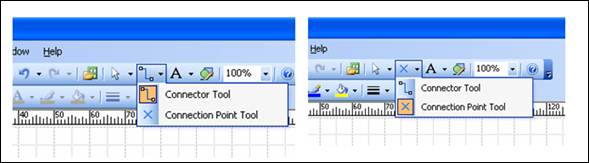
Точки соединения являются универсальным средством для соединения различных фигур. Если точек соединения, установленных по умолчанию, недостаточно, их можно добавить. Для этого нужно выполнить следующие шаги.
1. Выделите фигуру, к которой необходимо добавить точки соединения.
2. Выберите инструмент Connection Point Tool.
3. Удерживая нажатой клавишу Ctrl, щелчком левой кнопки мыши установите в нужном месте новую точку соединения.
В Visio используется три типа точек соединения: внутренний, внешний и смешанный. В зависимости от типа эти точки могут выполнять различные функции.
· Внутренняя точка соединения Inward используется в тех
рисунках, где выполняется соединение одномерных и двумерных фигур, например узлов и соединителей в блок-схемах.
· Внешняя точка соединения Outward используется для склеивания двумерных фигур. Эта связь позволяет объединить фигуры так, чтобы они сохраняли свой порядок или угол относительно друг друга.
· Смешанная точка соединения Inward & Outward позволяет
объединять любые фигуры, сочетая в себе возможности
внутренней и внешней точек.
Все точки соединения, которые по умолчанию имеет фигура, являются внутренними. Для изменения типа точки необходимо выделить ее с помощью инструмента Connection Point Tool и, щелкнув правой кнопкой мыши, в контекстном меню выбрать соответствующую команду.
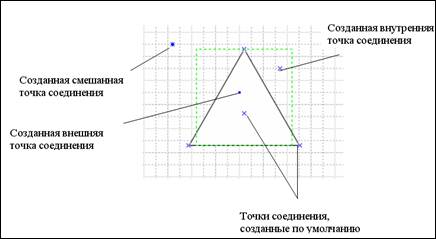
|
|
Дата добавления: 2014-11-28; Просмотров: 482; Нарушение авторских прав?; Мы поможем в написании вашей работы!